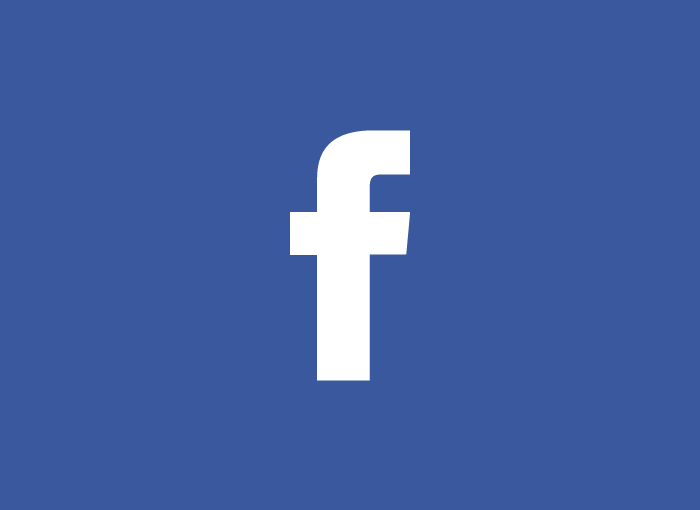Sanajan wis ana kemajuan gedhe Facebook pirang-pirang taun, isih durung ana alat sing bisa diselehake ing teks kasebut kandel, miring, utawa digaris ngisor ing platform kasebut dhewe. Mula, yen sampeyan pengin ngerti carane kandel, miring lan garis ngisor ing Facebook Sampeyan kudu nggunakake sawetara alternatif sing ana, kayata nggunakake simbol tartamtu ing antarane tembung sing bakal disorot, utawa nggunakake aplikasi pihak katelu kanggo milih gaya font sing pengin ditrapake kanggo saben omah.
Sabanjure, kita bakal nerangake kepiye sampeyan kudu nulis kanthi kandel, miring utawa digambar ing Facebook. Kajaba iku, sampeyan bakal bisa ngerti kanthi rinci saben prosedur sing kudu ditindakake, saka piranti seluler uga saka komputer.
Cara Kandel, Ital lan Ngisor Garis ing Facebook
Sabanjure kita bakal nerangake cara kandel, miring lan garis ngisor ing Facebook, sing bisa sampeyan lakoni saka browser web dhewe uga liwat aplikasi seluler. Iki amarga kasunyatan manawa jaringan sosial ora duwe fungsi internal kanggo nyelehake teks kanthi kendel, tanpa sawetara pangecualian.
Ing Messenger, sampeyan bisa nyelehake teks kanthi kendel nggunakake aplikasi seluler, cukup pasang teks ing antarane tanda bintang. Kelemahane mung bisa dideleng kanthi cara iki dening wong-wong sing ana ing komputer. Kajaba iku, ana uga telpon cathetan facebook , ing endi bisa ngganti font kanthi cara sing gampang banget, liwat komputer.
Ing ngisor iki kita bakal ngobrol kanthi jero babagan cara nindakake proses kasebut ing saben kasus, supaya sampeyan bisa ngilangi keraguan sing ana gandhengane karo sampeyan.
Ing kiriman, profil, tanggepan, utawa komentar
Kanggo kasus iki, yen sampeyan pengin ngerti carane kandel, miring lan garis ngisor ing Facebook, Sampeyan kudu terus nggunakake trik cilik supaya bisa nikmati jinis surat iki ing macem-macem papan jaringan sosial, kayata deskripsi biografi, publikasi sing digawe ing tembok pangguna, ing grup utawa kaca, utawa ing komentar kasebut dhewe lan wangsulan sampeyan ing platform.
Spasi kasebut butuh a konverter supaya bisa nindakake personalisasi teks. Ing kasus iki, sampeyan luwih dhisik kudu ngakses a konverter teks. Sampeyan bisa nemokake akeh kanthi online, mula gampang yen sampeyan nemokake sing digoleki. Contone, sampeyan bisa nggunakake IKI.
Sawise mlebu, sampeyan mung kudu miwiti tulis teks sing pengin dilebokake miring utawa kandel, amarga kabeh sing sampeyan tulis sampeyan bisa ngonversi amarga alat kasebut. Kajaba nggunakake miring utawa kandel, sampeyan bisa ngakses macem-macem jinis font sing pengin digunakake, dadi sampeyan bisa milih macem-macem opsi kanggo milih nggawe teks kaya sing disenengi.
Sawise ngowahi teks sampeyan bakal nemokake yen sampeyan duwe telung pilihan ing sisih ndhuwur, sing bakal ngidini sampeyan milih wani yen sampeyan pengin.
Sawise rampung, rampung, sampeyan mung kudu milih lan nyalin teks nganggo font sing sampeyan pilih kanthi ngeklik tombol salinan.
Yen wis rampung, sampeyan bisa bukak Facebook lan nempelake teks ing papan sing dikarepake kabeh sing kasebut ing ndhuwur, lan bakal ditempelake kanthi mung pencet Ctrl + V.
Langkah-langkah kasebut bakal mbantu sampeyan seneng tipografi khusus iki ing kiriman, komentar, tanggapan, deskripsi biografi, lsp. Kajaba iku, iki uga cocog lan disaranake yen ditindakake saka smartphone kanggo ruang obrolan utawa cathetan.
Ing Facebook Messenger
Yen sampeyan pengin aplikasi lan ngerti carane kandel, miring lan garis ngisor ing Facebook Messenger Proses sing kudu ditindakake gampang banget, amarga iki mung kudu nggunakake printah tartamtu sing ngidini supaya bisa ngrasakake fungsi iki.
Kanggo nindakake iki, sampeyan kudu nulis teks sing dipengini ing antarane prentah sing digunakake, supaya sampeyan kudu nggunakake pilihan ing ngisor iki:
- * Font kandel *
- _Italics_
- ~ Underline ~
Kanthi cara iki, ing Facebook Messenger sampeyan kudu ngakses obrolan sing dikarepake lan tindakake langkah-langkah ing ngisor iki:
- Kaping pisanan sampeyan kudu nulis pesen sing dikepengini, bisa menehi huruf tebal, miring utawa garis ngisor, kanthi printah masing-masing. Sampeyan bisa nggunakake salah siji sing kasebut.
- Al kirim pesen Teks ing antarane tanda asterisk bakal kandel, nanging wong kasebut bakal bisa ndeleng manawa ora ana tulisane. Nanging, sampeyan kudu eling mung ditampilake ing versi desktop mung kandel, garis ngisor utawa miring.
Ing cathetan Facebook
Ing cilik saka cathetan facebook, minangka ruang sing ngidini sampeyan nulis publikasi luwih dawa, kayata ing blog pribadi. Ing pangertene iki, sampeyan bisa ngowahi teks dadi kandel lan miring kanthi gampang banget.
Ing kasus apa wae, supaya sampeyan ora ragu-ragu, kita nuduhake langkah-langkah sing kudu sampeyan lakoni:
- Pisanan sampeyan kudu ngakses cathetan Facebook saka komputer banjur klik tombol Tulis cathetan sing bakal ditemokake ing sisih ndhuwur.
- Banjur sampeyan bisa nambah judhul sing dikepengini lan bisa miwiti nulis lan nggawe pribadhi teks.
- Kanggo nggawe bagean saka teks kanthi kandel, sampeyan mung kudu milih tembung utawa fase kasebut kanthi mouse lan opsi liyane bakal katon ing balon pop-up cilik. Pencet «B» sing nuduhake jinis kandel utawa simbol «/»Kanggo miring.
- Yen wis rampung, sampeyan bakal bisa ndeleng kepiye cara muncul kanthi langsung ing teks kasebut, kanthi langsung ndeleng asile.
Kanthi cara sing gampang iki, sampeyan bisa miwiti nggunakake macem-macem format teks kayata kandel, miring utawa digaris ngisor ing Facebook, prekara sing ora dingerteni kanggo akeh wong, nanging, kaya sing sampeyan ngerteni, bisa ditindakake lan, uga cara sing ora duwe kerumitan sing gedhe, utamane ing cathetan Facebook utawa Facebook Messenger.
Ing bidang jaringan sosial liyane bisa uga luwih mbebayani nanging uga gampang.